
Easy Video Maker电脑版
详情介绍
Easy Video Maker是一款功能强大的视频制作软件,软件拥有专业的处理工具,能够不需要技巧在线剪辑视频,同时还提供了视频剪辑、图像编辑、音频、歌词、字幕、文本、滚动文本等众多功能,用户能够有效利用功能添加各种素材。软件易于编辑任何格式的视频,比如非常常见的剪切、修剪、拆分、加入、混合、合并、裁剪、调整大小、旋转等工具,不常见的视频色度键、更改视频颜色、更改视频形状、速度向上/向下、拉伸/保持比率、保持比率的填充模糊等,这里基本都全方位覆盖,视频编辑工具非常齐全,无论你是想要制作简单的视频,还是编辑有难度的视频,这里基本都能满足你。由于这次带来的是Easy Video Maker官方版,不仅新增加了多个功能,可轻松创建酷的3D视频,将多个视频剪辑或图像组合在一起,同时还提供了视频酷炫特效,感兴趣的朋友欢迎下载体验吧。
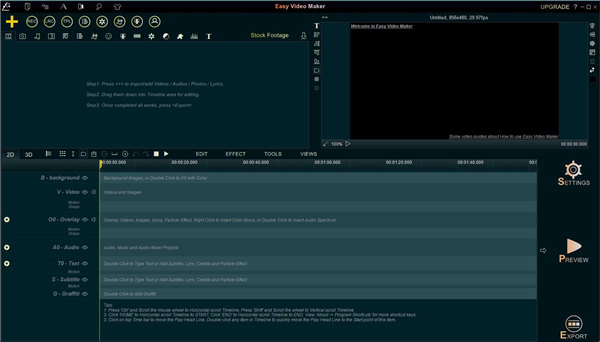
易于在视频片段,图像,文本,歌词等上添加很酷的蒙版效果(灯光和阴影效果)。让它们看起来更精彩。
2、添加特殊效果
添加粒子效果,易于在视频片段,图像,文本,歌词,字幕等上添加特殊/颗粒效果。提供100多种酷炫的特殊/颗粒效果,例如雪,星,雨,老化,头晕,玻璃,火,波浪,条纹,粒子,凹凸贴图,边缘增强等。
3、添加过渡效果
易于在视频剪辑或图像之间添加过渡效果,提供数百种出色的2D和3D过渡效果。
4、添加动作效果
易于将Motion Effects添加到视频剪辑,图像,文本等上。让静态视频,图片,文本移动。
5、播放速度
易于加快或降低视频或音频的播放速度,易于使视频具有快动作或慢动作效果。
6、时间线模式
易于使用的时间轴模式,可在适当的时机轻松安排/编辑视频剪辑,图片,图标,文本,歌词,字幕,音频,效果。只需拖放,对于新手来说,仍然易于使用。
7、4K超高清
输出4K 2160P 21:9/16:9/4:3超高清视频,2K 1440P 21:9/16:9/4:3超高清视频,1080P 21:9/16:9/4:3全高清视频等
8、60Fps帧率
各种帧速率的输出视频,包括24 Fps,25 Fps,29.97 Fps,30 Fps,48 Fps,50 Fps,60 Fps等。
9、96KHz高分辨率音频
输出最大96KHz(音频采样率)和640K(音频比特率)高分辨率音频的视频。
2、勾选接受安装协议
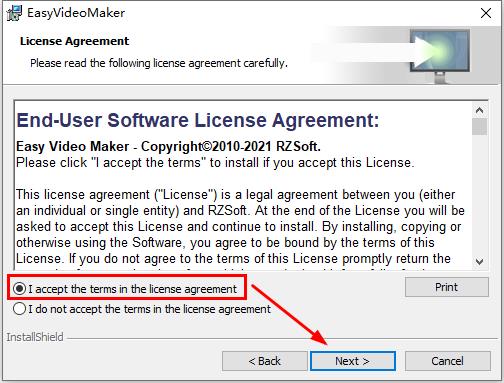
3、选择软件安装目录位置
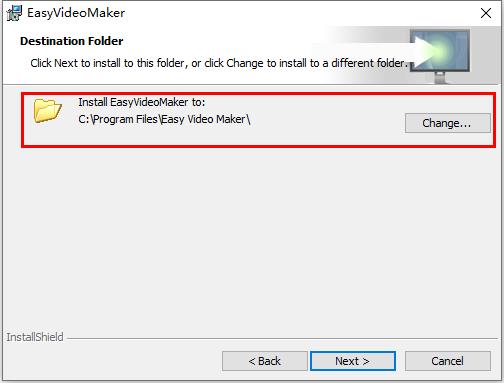
4、等待安装完成,速度还是比较快的
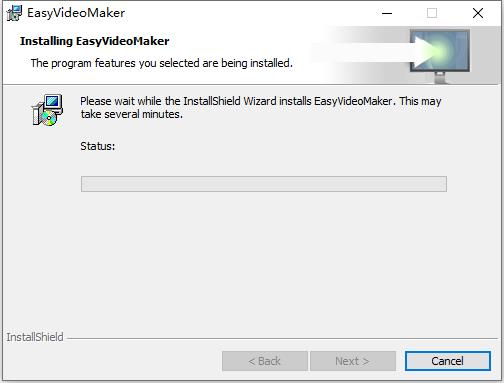
5、安装完成
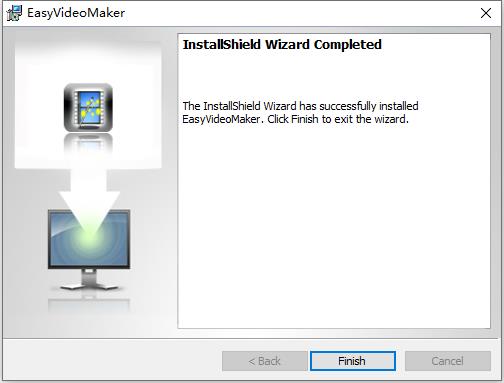
6、以上就是所有的安装教程,直接运行软件,开始使用
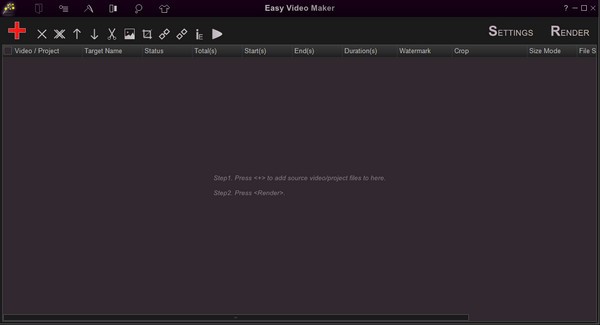
2、添加本地的视频、音乐、图片,点击对应的按钮进行添加
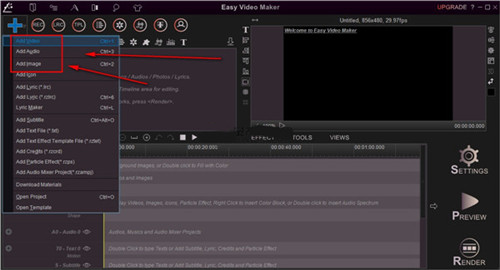
3、添加完成,直接将需要进行添加的文件拖拽到对应的位置
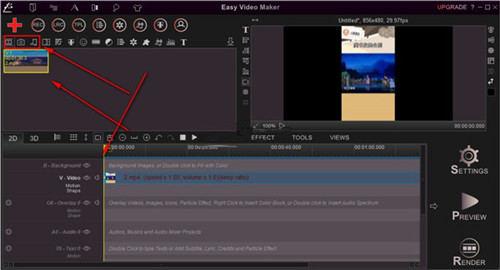
4、转场效果,选择需要使用的转场效果
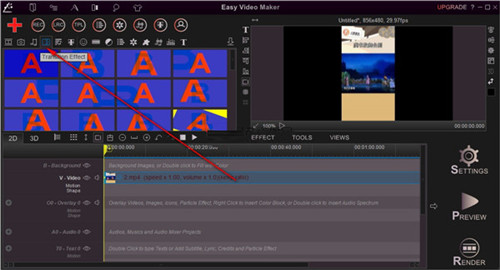
5、歌词模板,选择需要使用的歌词模板
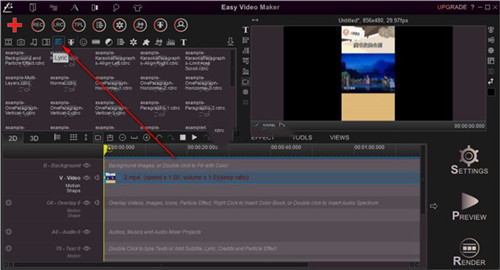
6、文字效果模板界面,选择需要使用的文字效果模板
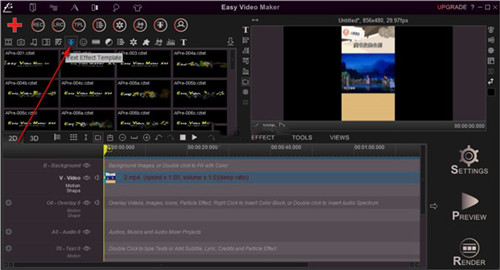
7、图标选择,将需要的图标拖拽到使用的位置
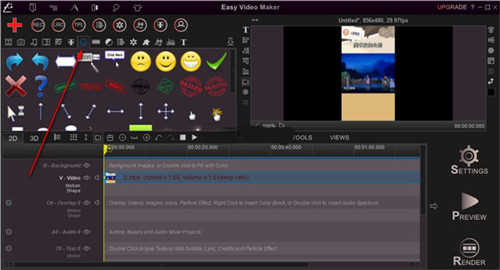
8、屏幕录制功能,点击进入对应的界面
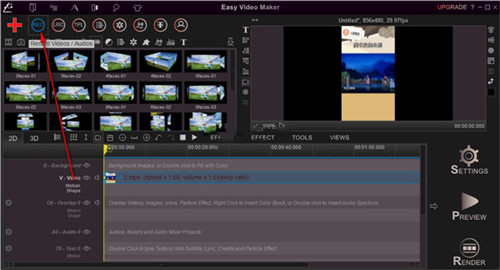
9、屏幕录制界面,屏幕录制设置,设置完成之后开始录制
10、歌词制作,点击进入歌词制作界面
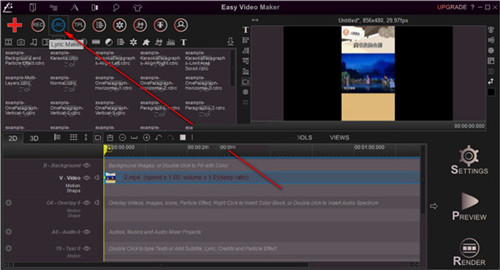
11、进行歌词制作,制作完成之后点击对应按钮保存制作的歌词
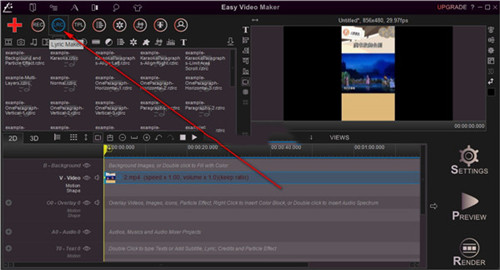
12、2D和3D模式的视频切换按钮,选择需要制作的模式点击
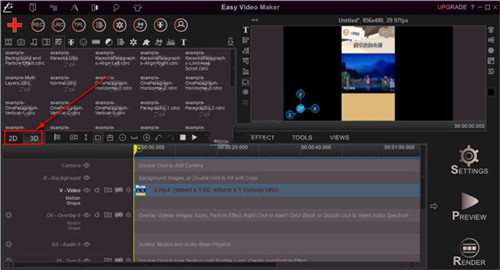
13、输出设置,点击设置按钮继续输出设置
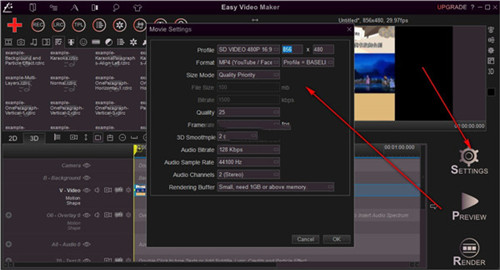
14、视频预览,点击对应按钮预览视频

15、制作完成,点击对应按钮输出保存视频
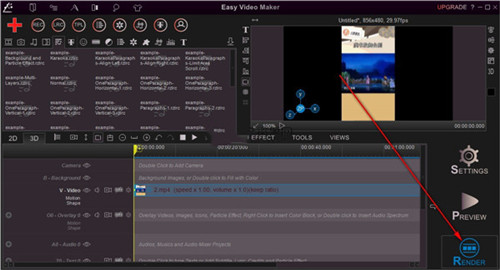
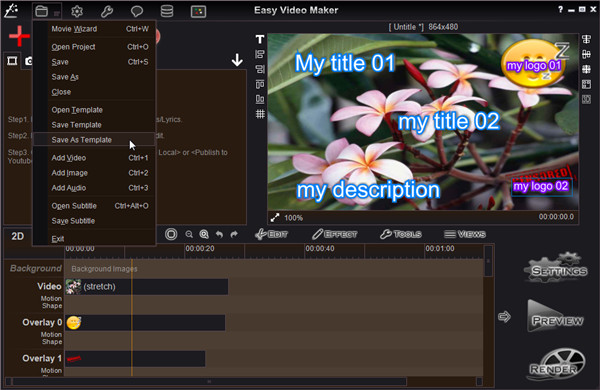
二、只需按“模板tpl 按钮”按钮打开保存的模板(.rzmmpt文件),这里我们打开了模板“ test.rzmmpt ”。
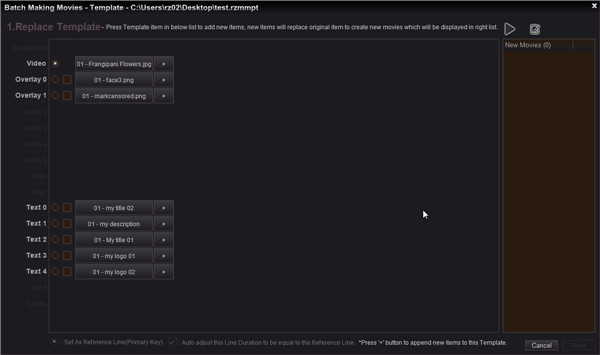
三、在左侧列表中,直接按模板项添加将替换原始项目的新项目,这将创建将显示在右侧列表中的新电影。
请注意:
1、我们可以在 Lines 后面按“+”按钮来向这个模板添加新项目。
2、如果检查选项在 Line 之前勾选了这个选项,这条线将被设置为Reference Line,Reference line 是唯一的 Primary Key。
3、如果启用选项在 Line 之前启用此选项,此 Line Duration 将自动调整为等于Reference Line。
这里我们勾选了 Video line 作为Reference Line,在 Text 0 line 上按下 item "01 - my title 02",然后输入了 10 个新的标题,所以在右边的列表中有 10 个新电影,我们可以按“Preview 预览模板”按钮进行预览每个新电影,并按“保存保存模板”按钮将这些新电影保存为视频项目文件,然后按“下一步”按钮。
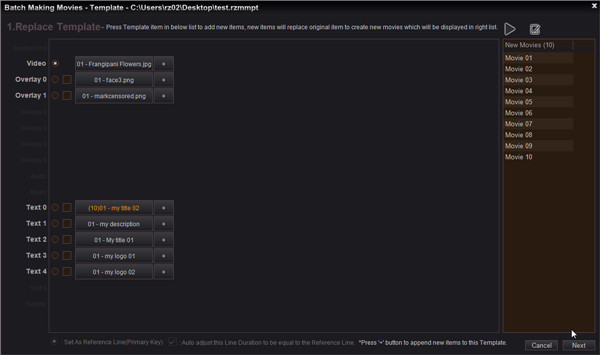
四、在这一步中,我们可以在时间轴模式下预览所有新电影,如果没有问题,只需按“确定”按钮即可。
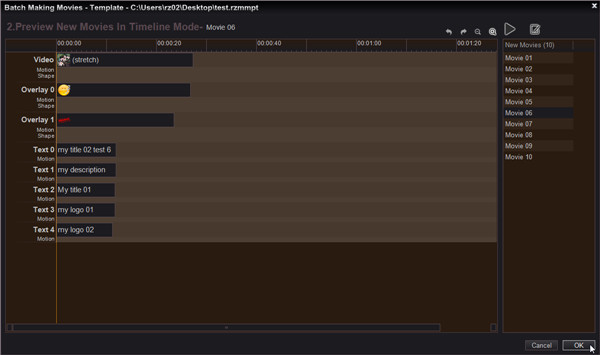
五、现在,所有10个新电影项目都显示在列表中,我们只需要按“ RENDER ”按钮,就会得到最后的10个视频文件。

易于创建、制作各种格式的视频/电影,包括视频剪辑、图像、音频、歌词、字幕、文本、滚动文本等。
2、视频可以批量制作
快速批量制作大量视频。例如,使用相同的背景视频/图片,但不同的音乐、文本等,或相同的徽标、标题文本,但不同的视频/图片、音乐和说明文本等制作视频。
3、创建/制作3D视频
易于创建,制作酷的3D视频,支持一个和多个摄像头。
4、三维组效果
将多个视频剪辑或图像组合在一起,然后在此组合中添加酷的3D组效果,这将帮助您轻松创建酷的3D视频。
5、强大的视频编辑器
易于编辑任何格式的视频,如剪切、修剪、拆分、连接、混合、合并、裁剪、调整大小、旋转、放大/缩小、淡入/淡出、视频色度键、更改视频颜色、更改视频形状、加速/减速、拉伸/保持比、填充模糊保持比等。
6、强大的音频编辑器
易于编辑任何格式的音频,如剪切、拆分、连接、混合、合并、调整音量、淡入/淡出、音频合唱、加速/减速等。
7、歌词视频制作
Easy Video Maker内置强大的抒情视频制作,易于制作高品质的二维或三维歌词视频与精彩的运动效果和遮罩效果(光和影效果)。
8、卡拉ok录影机
内置强大的卡拉OK视频制作,易于制作高质量的二维或三维卡拉OK视频。
9、录制/捕获屏幕视频
易于捕获/录制屏幕视频,不损失质量,帮助我们轻松制作高质量的操作教程视频、游戏播放视频、产品演示视频等。
10、录制/捕获视频
易于从相机或采集卡中捕获/录制视频,帮助我们轻松制作面部、身体、生活、美丽、性等视频。
11、捕获/录制音频
易于从任何音频设备或音频输入插脚捕获/录制音频,有助于我们轻松制作带有声音、配音、声音、歌曲、语音等的视频。
12、拍摄快照
如今,越来越多的人使用动作摄像机(GoPro)捕捉每一个特殊时刻。使用“拍摄快照”功能,在预览视频时只需点击几下就可以轻松捕捉您最喜爱的时刻。
13、混合视频(PIP效果)
易于在同一屏幕上合并/混合多个视频(pip效果、视频中的视频、图片中的图片),并易于为每个视频设置大小、位置、样式、边框、运动和特殊效果。
14、混合音频
添加音乐/配音声音
易于混合多个音频,易于混合不同的乐器声音,或在电影中添加音乐和配音声音来描述电影中的场景或对象。
15、涂鸦
易于在不同类型、颜色、大小、形状等视频上绘制静态或动态涂鸦。
16、视频色度键
很容易从视频或照片中删除背景色,例如,从录制的Green屏幕视频中删除绿色。
17、更改视频形状
易于改变视频的形状,如圆形、方形、三角形等,或各种自定义静态或动态形状。
18、更改视频颜色
易于改变视频颜色,易于调整视频色调、视频饱和度、视频亮度、视频对比度等。
19、回放速度
易于提高或降低视频或音频的播放速度,易于制作具有快速运动或慢速运动效果的视频。
20、时间线模式
易于使用的时间线模式,易于安排/编辑视频剪辑、图片、图标、文本、歌词、副标题、音频、效果。只需拖放,对于新手来说,仍然很容易使用。
21、4K超高清
输出4K 2160P 21:9/16:9/4:3超高清视频,2K 1440P 21:9/16:9/4:3超高清视频,1080P 21:9/16:9/4:3全高清视频等。
22、60fps帧速率
输出各种帧速率的视频,包括24 fps、25 fps、29.97 fps、30 fps、48 fps、50 fps、60 fps等。
23、96kHz高分辨率音频
输出视频最大96kHz(音频采样率)和640k(音频比特率)高分辨率音频。
24、H.265/混合动力
支持高效视频编码(H.265/HEVC),输出H.265/HEVC超高清视频。
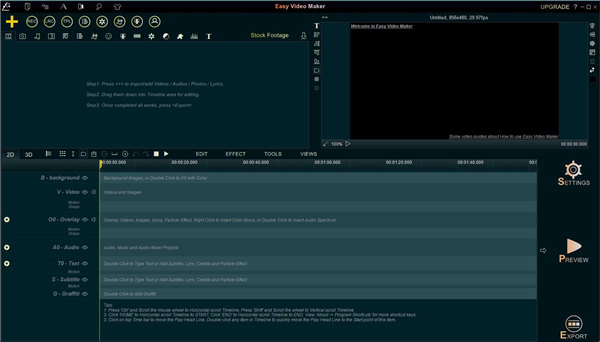
Easy Video Maker软件特色
1、添加蒙版效果,光影效果易于在视频片段,图像,文本,歌词等上添加很酷的蒙版效果(灯光和阴影效果)。让它们看起来更精彩。
2、添加特殊效果
添加粒子效果,易于在视频片段,图像,文本,歌词,字幕等上添加特殊/颗粒效果。提供100多种酷炫的特殊/颗粒效果,例如雪,星,雨,老化,头晕,玻璃,火,波浪,条纹,粒子,凹凸贴图,边缘增强等。
3、添加过渡效果
易于在视频剪辑或图像之间添加过渡效果,提供数百种出色的2D和3D过渡效果。
4、添加动作效果
易于将Motion Effects添加到视频剪辑,图像,文本等上。让静态视频,图片,文本移动。
5、播放速度
易于加快或降低视频或音频的播放速度,易于使视频具有快动作或慢动作效果。
6、时间线模式
易于使用的时间轴模式,可在适当的时机轻松安排/编辑视频剪辑,图片,图标,文本,歌词,字幕,音频,效果。只需拖放,对于新手来说,仍然易于使用。
7、4K超高清
输出4K 2160P 21:9/16:9/4:3超高清视频,2K 1440P 21:9/16:9/4:3超高清视频,1080P 21:9/16:9/4:3全高清视频等
8、60Fps帧率
各种帧速率的输出视频,包括24 Fps,25 Fps,29.97 Fps,30 Fps,48 Fps,50 Fps,60 Fps等。
9、96KHz高分辨率音频
输出最大96KHz(音频采样率)和640K(音频比特率)高分辨率音频的视频。
Easy Video Maker安装教程
1、下载压缩包之后解压,双击软件开始安装2、勾选接受安装协议
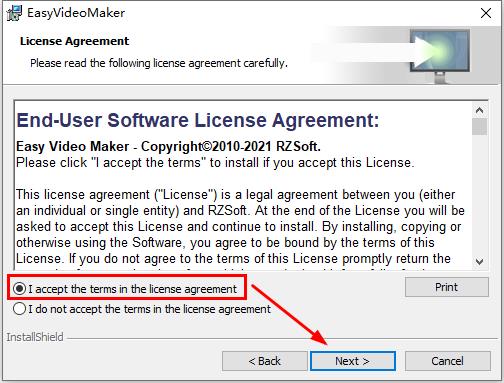
3、选择软件安装目录位置
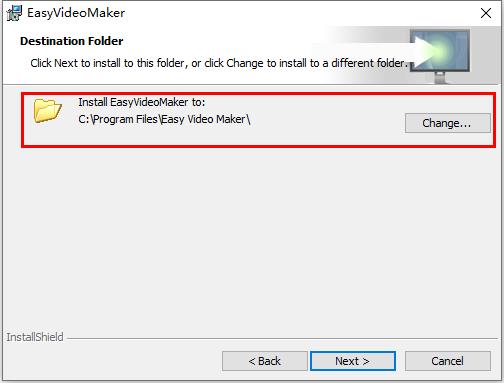
4、等待安装完成,速度还是比较快的
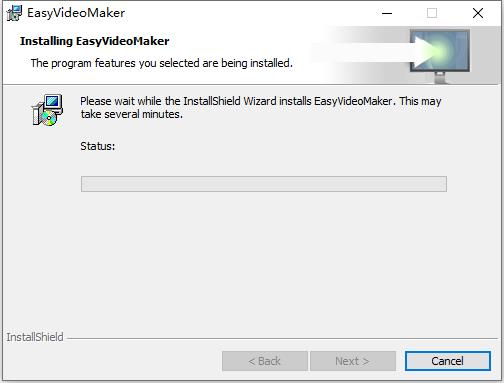
5、安装完成
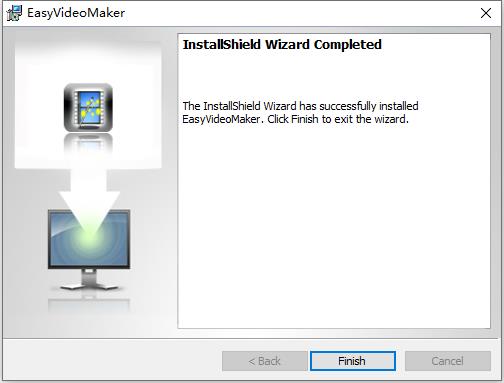
6、以上就是所有的安装教程,直接运行软件,开始使用
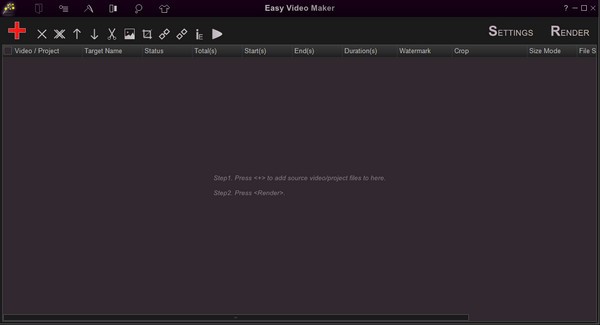
Easy Video Maker 11使用教程
1、打开软件,点击桌面快捷方式图标直接打开软件2、添加本地的视频、音乐、图片,点击对应的按钮进行添加
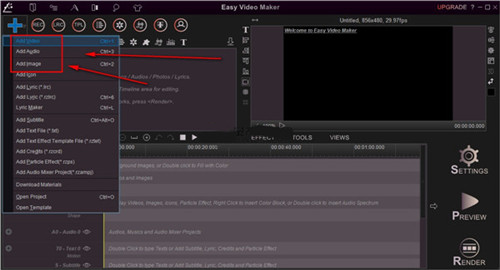
3、添加完成,直接将需要进行添加的文件拖拽到对应的位置
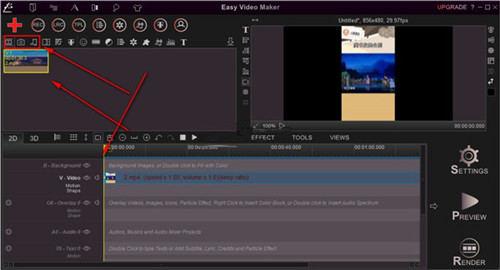
4、转场效果,选择需要使用的转场效果
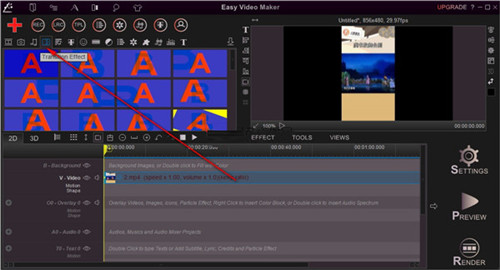
5、歌词模板,选择需要使用的歌词模板
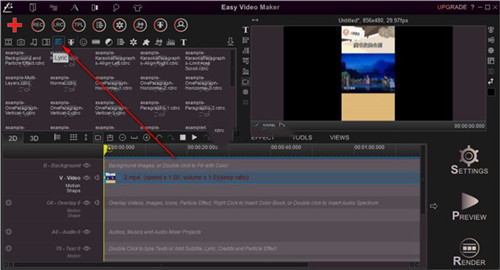
6、文字效果模板界面,选择需要使用的文字效果模板
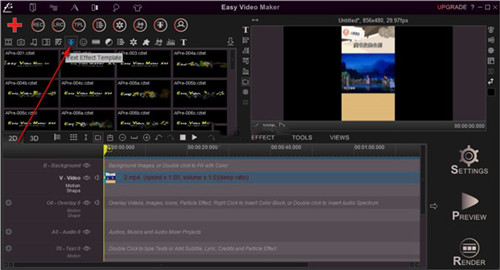
7、图标选择,将需要的图标拖拽到使用的位置
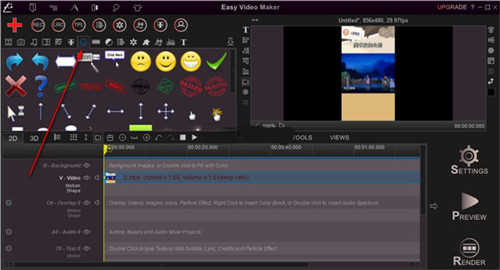
8、屏幕录制功能,点击进入对应的界面
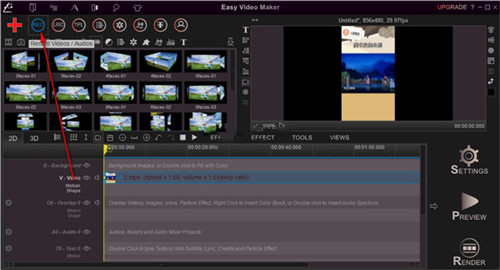
9、屏幕录制界面,屏幕录制设置,设置完成之后开始录制
10、歌词制作,点击进入歌词制作界面
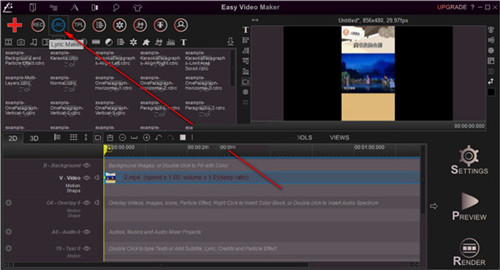
11、进行歌词制作,制作完成之后点击对应按钮保存制作的歌词
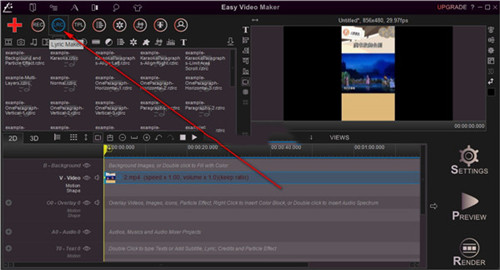
12、2D和3D模式的视频切换按钮,选择需要制作的模式点击
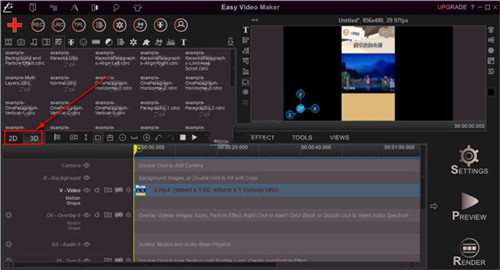
13、输出设置,点击设置按钮继续输出设置
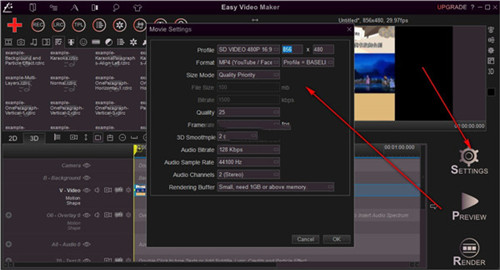
14、视频预览,点击对应按钮预览视频

15、制作完成,点击对应按钮输出保存视频
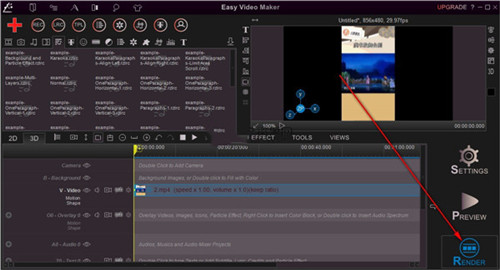
批量制作视频教程
一、运行Easy Video Maker,制作第一个视频或打开以前的项目,并将其保存为模板(*.rzmmpt文件)。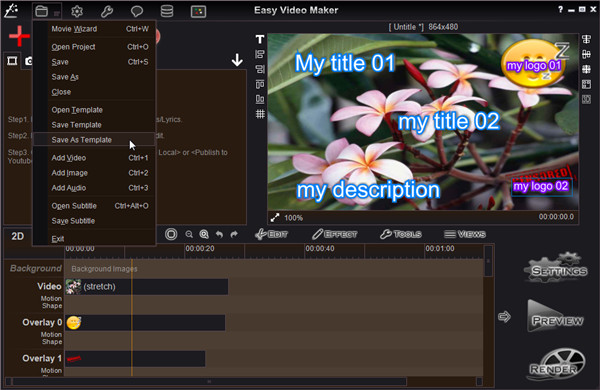
二、只需按“模板tpl 按钮”按钮打开保存的模板(.rzmmpt文件),这里我们打开了模板“ test.rzmmpt ”。
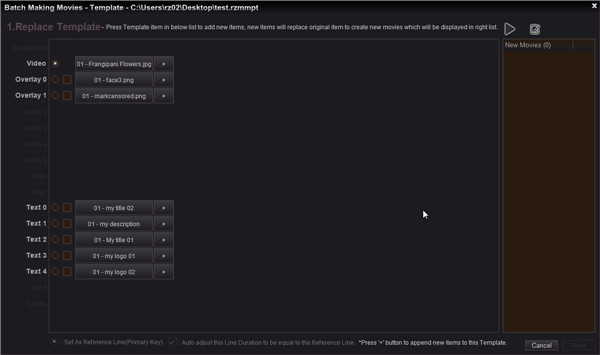
三、在左侧列表中,直接按模板项添加将替换原始项目的新项目,这将创建将显示在右侧列表中的新电影。
请注意:
1、我们可以在 Lines 后面按“+”按钮来向这个模板添加新项目。
2、如果检查选项在 Line 之前勾选了这个选项,这条线将被设置为Reference Line,Reference line 是唯一的 Primary Key。
3、如果启用选项在 Line 之前启用此选项,此 Line Duration 将自动调整为等于Reference Line。
这里我们勾选了 Video line 作为Reference Line,在 Text 0 line 上按下 item "01 - my title 02",然后输入了 10 个新的标题,所以在右边的列表中有 10 个新电影,我们可以按“Preview 预览模板”按钮进行预览每个新电影,并按“保存保存模板”按钮将这些新电影保存为视频项目文件,然后按“下一步”按钮。
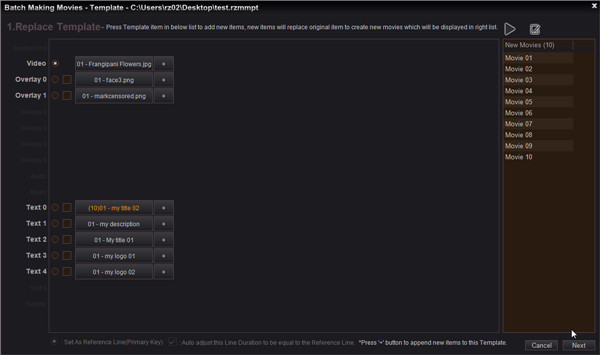
四、在这一步中,我们可以在时间轴模式下预览所有新电影,如果没有问题,只需按“确定”按钮即可。
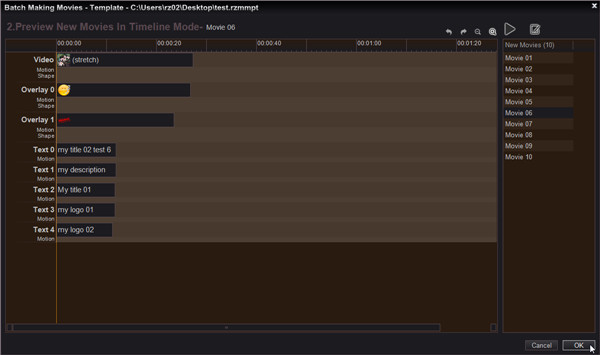
五、现在,所有10个新电影项目都显示在列表中,我们只需要按“ RENDER ”按钮,就会得到最后的10个视频文件。

功能详细
1、创建/制作视频易于创建、制作各种格式的视频/电影,包括视频剪辑、图像、音频、歌词、字幕、文本、滚动文本等。
2、视频可以批量制作
快速批量制作大量视频。例如,使用相同的背景视频/图片,但不同的音乐、文本等,或相同的徽标、标题文本,但不同的视频/图片、音乐和说明文本等制作视频。
3、创建/制作3D视频
易于创建,制作酷的3D视频,支持一个和多个摄像头。
4、三维组效果
将多个视频剪辑或图像组合在一起,然后在此组合中添加酷的3D组效果,这将帮助您轻松创建酷的3D视频。
5、强大的视频编辑器
易于编辑任何格式的视频,如剪切、修剪、拆分、连接、混合、合并、裁剪、调整大小、旋转、放大/缩小、淡入/淡出、视频色度键、更改视频颜色、更改视频形状、加速/减速、拉伸/保持比、填充模糊保持比等。
6、强大的音频编辑器
易于编辑任何格式的音频,如剪切、拆分、连接、混合、合并、调整音量、淡入/淡出、音频合唱、加速/减速等。
7、歌词视频制作
Easy Video Maker内置强大的抒情视频制作,易于制作高品质的二维或三维歌词视频与精彩的运动效果和遮罩效果(光和影效果)。
8、卡拉ok录影机
内置强大的卡拉OK视频制作,易于制作高质量的二维或三维卡拉OK视频。
9、录制/捕获屏幕视频
易于捕获/录制屏幕视频,不损失质量,帮助我们轻松制作高质量的操作教程视频、游戏播放视频、产品演示视频等。
10、录制/捕获视频
易于从相机或采集卡中捕获/录制视频,帮助我们轻松制作面部、身体、生活、美丽、性等视频。
11、捕获/录制音频
易于从任何音频设备或音频输入插脚捕获/录制音频,有助于我们轻松制作带有声音、配音、声音、歌曲、语音等的视频。
12、拍摄快照
如今,越来越多的人使用动作摄像机(GoPro)捕捉每一个特殊时刻。使用“拍摄快照”功能,在预览视频时只需点击几下就可以轻松捕捉您最喜爱的时刻。
13、混合视频(PIP效果)
易于在同一屏幕上合并/混合多个视频(pip效果、视频中的视频、图片中的图片),并易于为每个视频设置大小、位置、样式、边框、运动和特殊效果。
14、混合音频
添加音乐/配音声音
易于混合多个音频,易于混合不同的乐器声音,或在电影中添加音乐和配音声音来描述电影中的场景或对象。
15、涂鸦
易于在不同类型、颜色、大小、形状等视频上绘制静态或动态涂鸦。
16、视频色度键
很容易从视频或照片中删除背景色,例如,从录制的Green屏幕视频中删除绿色。
17、更改视频形状
易于改变视频的形状,如圆形、方形、三角形等,或各种自定义静态或动态形状。
18、更改视频颜色
易于改变视频颜色,易于调整视频色调、视频饱和度、视频亮度、视频对比度等。
19、回放速度
易于提高或降低视频或音频的播放速度,易于制作具有快速运动或慢速运动效果的视频。
20、时间线模式
易于使用的时间线模式,易于安排/编辑视频剪辑、图片、图标、文本、歌词、副标题、音频、效果。只需拖放,对于新手来说,仍然很容易使用。
21、4K超高清
输出4K 2160P 21:9/16:9/4:3超高清视频,2K 1440P 21:9/16:9/4:3超高清视频,1080P 21:9/16:9/4:3全高清视频等。
22、60fps帧速率
输出各种帧速率的视频,包括24 fps、25 fps、29.97 fps、30 fps、48 fps、50 fps、60 fps等。
23、96kHz高分辨率音频
输出视频最大96kHz(音频采样率)和640k(音频比特率)高分辨率音频。
24、H.265/混合动力
支持高效视频编码(H.265/HEVC),输出H.265/HEVC超高清视频。
猜您喜欢

- 电脑视频制作软件合集
- 电脑视频制作软件合集汇集了电脑端常用的电脑视频编辑软件。如会声会影、剪映、After Effects等。它们能够对图片、视频、音频等素材进行重组,然后编辑制作的软件,并且能够转换成新的格式,实现制作出的视频图文并茂的展示。小编整理了一些好用的电脑视频制作剪辑工具供大家下载体验!
-

Photo MovieTheater(视频制作工具) v2.4 媒体制作 / 28.54M
-

HLAE(CSGO视频制作工具) v2.149.2官方版 媒体制作 / 5.1M
-

Movavi Academic(教育视频制作软件) v24.1.0官方版 视频处理 / 352.97M
-

Easy Sketch pro(手绘视频制作软件) v3.0.1官方版 动画制作 / 525.65M
-

-

同类软件
网友评论
共0条评论(您的评论需要经过审核才能显示)
类似软件
精彩发现
换一换精品推荐
-

快影电脑版 v6.88.0.688005 视频处理 / 165.4M
查看 -

威力导演2024电脑版(PowerDirector) v22.1.2529.0官方版 视频处理 / 719.72M
查看 -

Catalyst Prepare中文版 v2023.2官方版 视频处理 / 486.85M
查看 -

arkaos grandvj汉化版 v2.7.0 视频处理 / 330.6M
查看 -

编辑星V3官方版 v1.0.0.6 视频处理 / 115.56M
查看
专题推荐
本类排行
月排行总排行













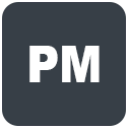



























 赣公网安备 36010602000087号
赣公网安备 36010602000087号